Kinstaでは、さまざまなSaaS製品を使用して、すべてを舞台裏でスムーズに実行し、チームの生産性を向上させています。 私たちがなしでは生きられなかった一つの製品は間違いなくGoogle Workspaceです! 私たちはすぐに出てくると、それははるかにあなたのビジネスのために今、市場で最高の電子メールソリューションだと言うことを恐れていません。 ✔GoogleドライブストレージやGoogle DocsやGoogle Sheetsなどのツールなど、付属している他の機能はもちろんです。
今日は、Google Workspace(旧G Suite)の比類のない利点、なぜGoogle Workspaceを使用してすべてのお客様にお勧めするのか、市場にある他の同様のソリューションとどのように比較
- Google Workspaceとは何ですか?
- Google Workspaceの比類のない利点
- Google Workspace vs Office365vs Zoho
- Google Workspaceの欠点
- Google Workspaceへの移行方法
- Google Workspaceのヒント
Google Workspaceとは何ですか?
Google Workspaceは、Googleのインテリジェントなアプリのスイートです。 これは以前はGoogle Appsとして知られていましたが、2016年後半に再ブランド化されました。 主に、ビジネスにメールホスティングが必要なお客様には、Google Workspaceをお勧めします。 しかし、Google Workspaceは単なる電子メール以上のものです。 また、非常に便利になることができますアプリや機能の様々なが含まれています。 実際には、あなたはおそらくすでに使用しているか、それらのいくつかに精通しています。
私たちが日常的に使用する機能
Google Workspaceには、使用できる三つの異なるプランがあります(そのうちの少し後で詳しく説明します)。 Kinstaでは、従業員のための基本的なGoogle Workspaceプランを利用しています。 これはちょうど$5/ユーザー/月から始まります。 あなた方の多数のために、基本的な計画はおそらくあなたが必要とするすべてである。 ここでは、それが含まれているものです:Gmail
Gmail
リトマスによると、Gmailはオープンレートに基づいて市場シェアのなんと26%で、最も人気のある電子メールクライアントとして道をリードしています。 Gmailは2004年以来の周りされており、現在1.2億人以上のユーザーを誇っているように、それは驚きではありません。 Googleワークスペースについての最もよい事の一つは、基本的には、おそらくすでに使用しているオンライン電子メールクライアントの拡張広告なしのバージ
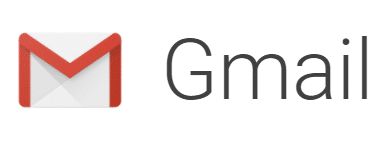
Google Workspaceは、基本的に、従業員がビジネスドメイン名を持つメールアドレスを持つ独自のGmailアカウントを持つことができます(例: ). 一人または二人のユーザーを持つ非常に小規模なビジネスは、無料のGmailアカウントといくつかのエイリアス+転送ルールで逃げることができるかもし しかし、二、三人の従業員を雇う開始したら、あなた自身が別々に管理することができるアカウントを必要と見つけることができます。
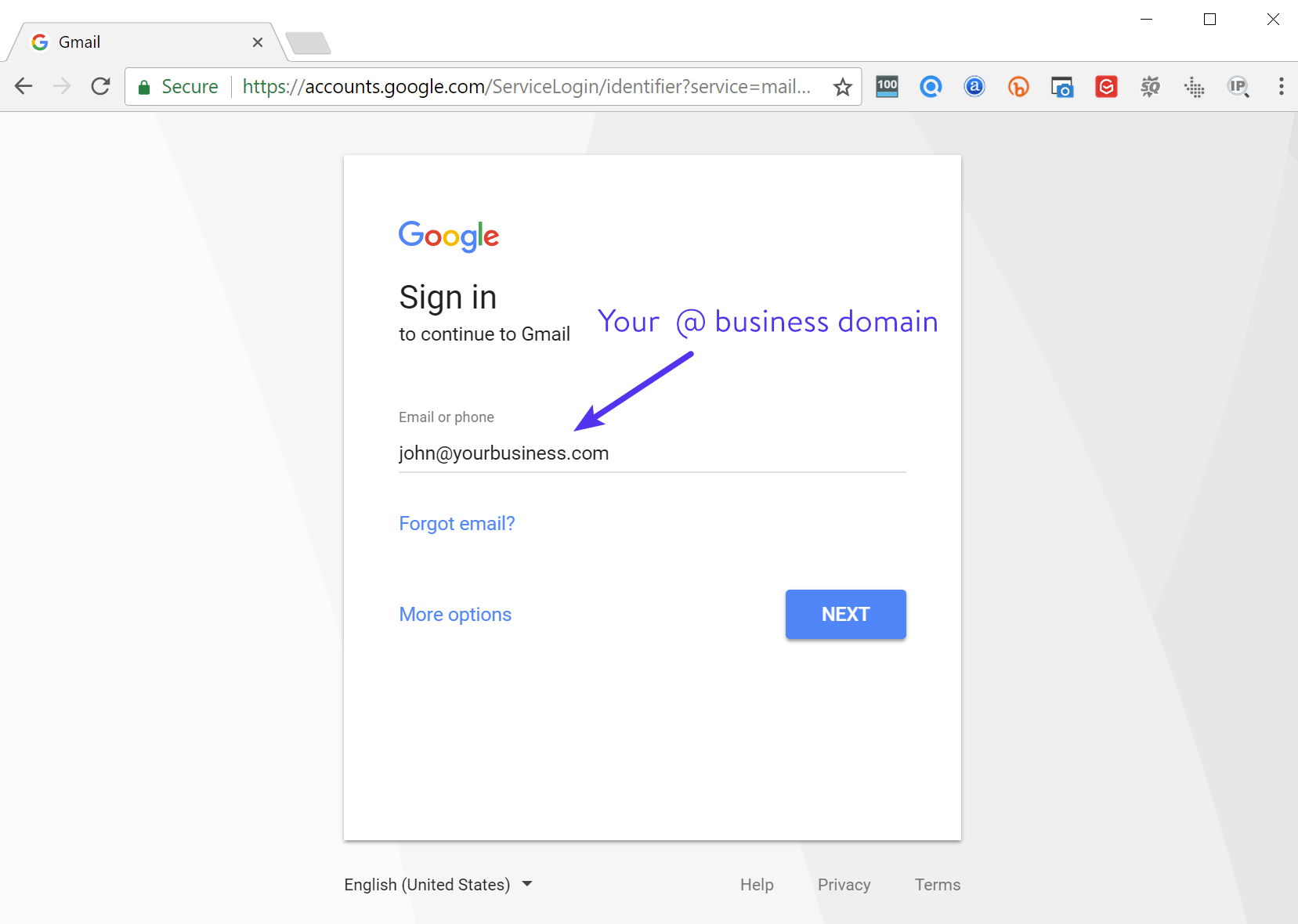
Googleカレンダー
Kinstaの私たちは、Googleカレンダーなしでは生きられませんでした。 私たちの多くは、クライアントとの呼び出しをスケジュールし、重要なプロジェクトのための期日やリマインダを設定するためにそれに依存しています。 Googleカレンダーは、スケジュールを整理するのに役立ちます。
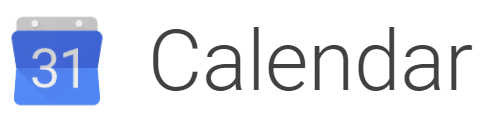
Google WorkspaceでGoogleカレンダーを使用することの優れた点の1つは、社内のすべてのユーザー(または一部のユーザー)がアクセスできる複数のカレンダーを作成 たとえば、チームの休日や定期的な会議などのイベントのグループカレンダーが必要な場合があります。 すべての従業員が同じ組織に接続されていると、無料版と比較して、これらのようなタスクがさらに簡単になります。
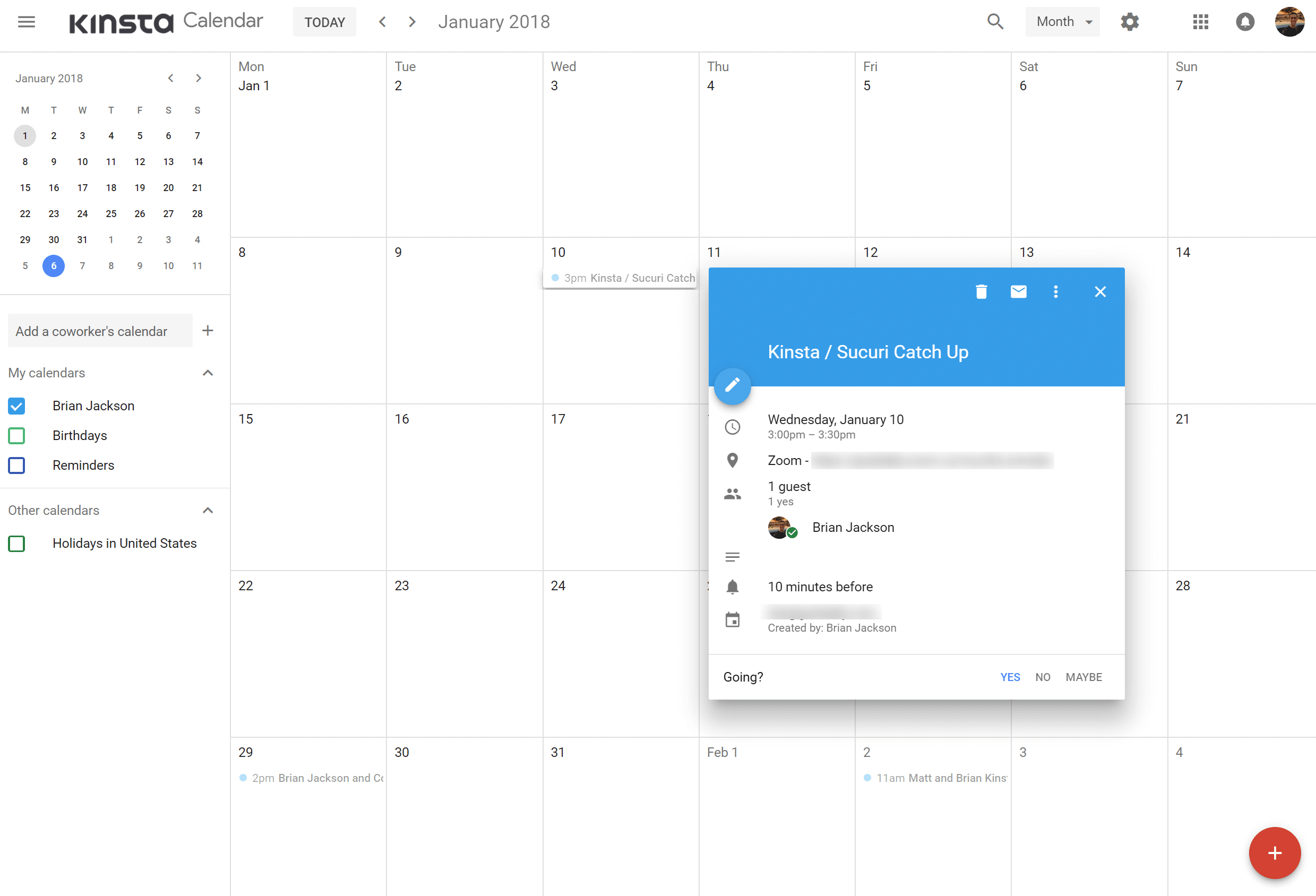
Googleドライブ
Googleドライブを使用すると、ファイルを安全な場所に保存、アクセス、共有できます。 その後、任意のデバイスからそれらに簡単にアクセスできます。 Google Workspaceの基本プランには、すべての従業員に30GBのストレージが付属しています。 Google WorkspaceのBusiness edition、Enterprise edition、Teams editionには無制限のストレージが用意されているため、ファイル用の十分なスペースが常に確保されます。 注:ユーザーが5人未満の小規模チームの場合は、1TB/ユーザーしか取得できません。
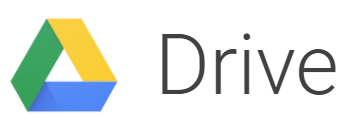
これまでGoogleドライブを使用したことがない場合、私たちが好きなことの1つは素晴らしい検索機能です! 彼らはまた、世界最大の検索エンジンを実行するように、それはおそらくあまりにも驚くべきことではありませんが。 文書内のコンテンツに基づいて(ファイル名に関係なく)検索できることをご存知ですか? かなり便利です。 これは、あなたがどのように混乱していても、あなたが探しているものを簡単に見つけることができることを意味します。 😉
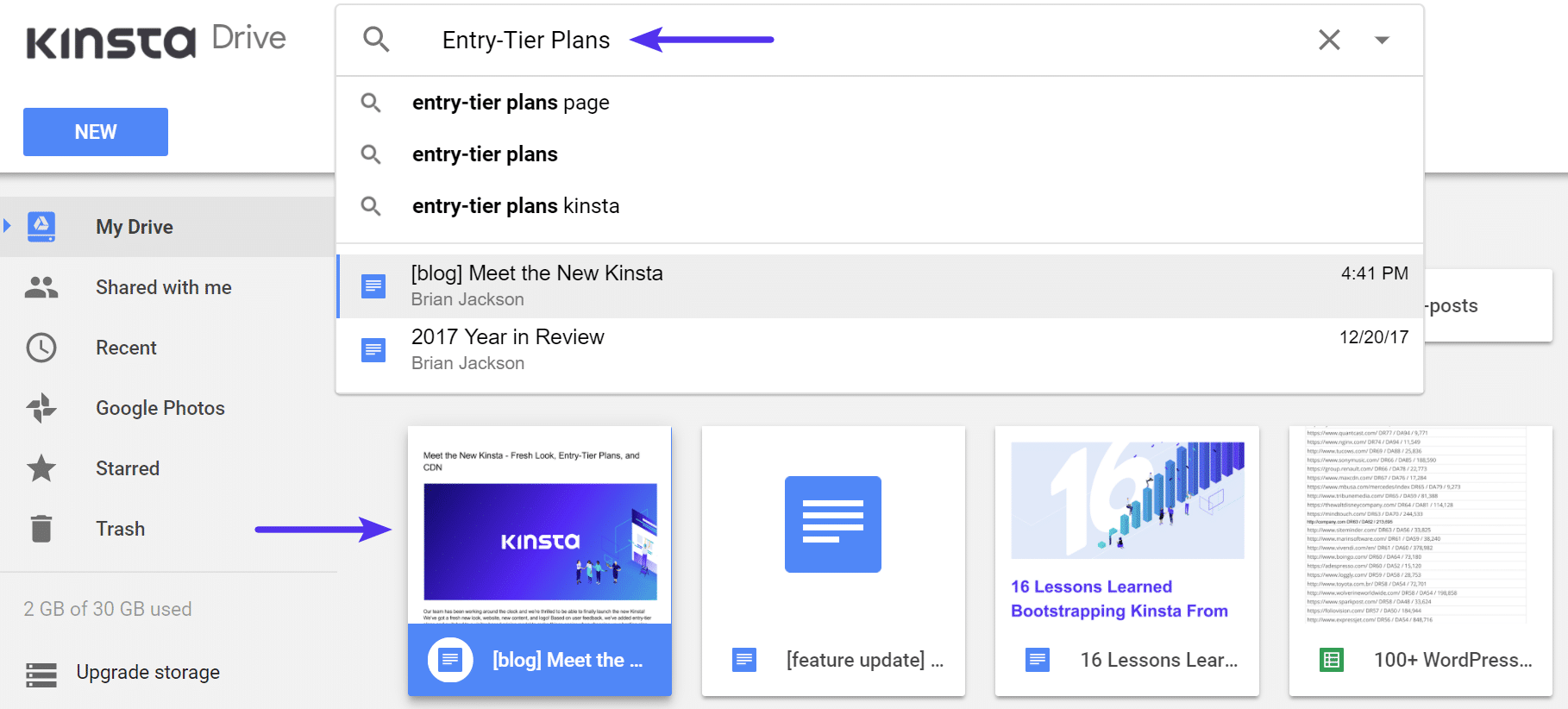
Googleドライブの有料版は、あなたの無料の個人的なドライブとGmail、24/7のサポート、共有コントロール、および高度なレポー
Google DocsとGoogle Sheets
Google DocsとGoogle Sheetsはほとんど自分自身のために話し、再び私たちが毎日使用するツールです。 Google DocsをWordPressにインポートすることもできます。 これらを使用すると、右のブラウザでテキスト文書やスプレッドシートを作成し、編集することができます。 Microsoft Word、Excel、およびPDFファイル(を含む、それらを即座に編集可能にするためにあなたの文書をインポートします。———ドク、pdf,.rtf,.txt、xlsx、.csv、.html,.ods)。 2018年2月現在、googleの形式に自動的に変換することなく、microsoft Officeファイルで共同作業やコメントを行うこともできます。
一般的なサードパーティ形式にエクスポートすることもできます。 これにより、他の個人や企業との共同作業が容易になり、追加のソフトウェアをインストールまたは購入することなく、ファイルを前後に送信できます。
: Google Workspaceで直接作成されたGoogleドキュメントやスプレッドシートは、ストレージの制限にはカウントされません。 👍
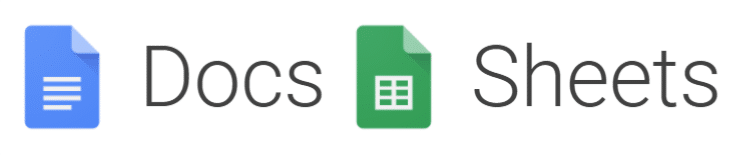
ここでは、それらを使用する一般的なタスクのほんの一部を示します:
- 新しいウェブサイトの内容のチームメンバーからのフィードバックそしてコメントを得ること。
- 私たちのブログのコンテンツにゲストブロガーと協力しています。
- 第三者のサイトに書き込むときに他の人にコンテンツを送信します。 私たちは、過去数年間で誰もがWord文書を要求していたことがない、誰もが常にGoogleのドキュメントを要求します。 どうして? それはちょうど超シンプルで使いやすいですので。
- PPCの予算およびオンライン広告のコピーの変化を追跡すること。
- CtrはSerpに関連する変化を分析する。
- 有料スポンサーシップ(WordCamps)のためのコンテンツを書く。
Googleドキュメントとスプレッドシートの最高の機能の一つは、リアルタイムのコメントと無制限のバージョンです。 以前のバージョンは無期限に保持され、ストレージにはカウントされません。 これにより、文書に加えられた変更を追跡したり、間違いを元に戻すことが非常に簡単になります。 あなたの同僚や他の個人と文書を共有することも非常に簡単です。
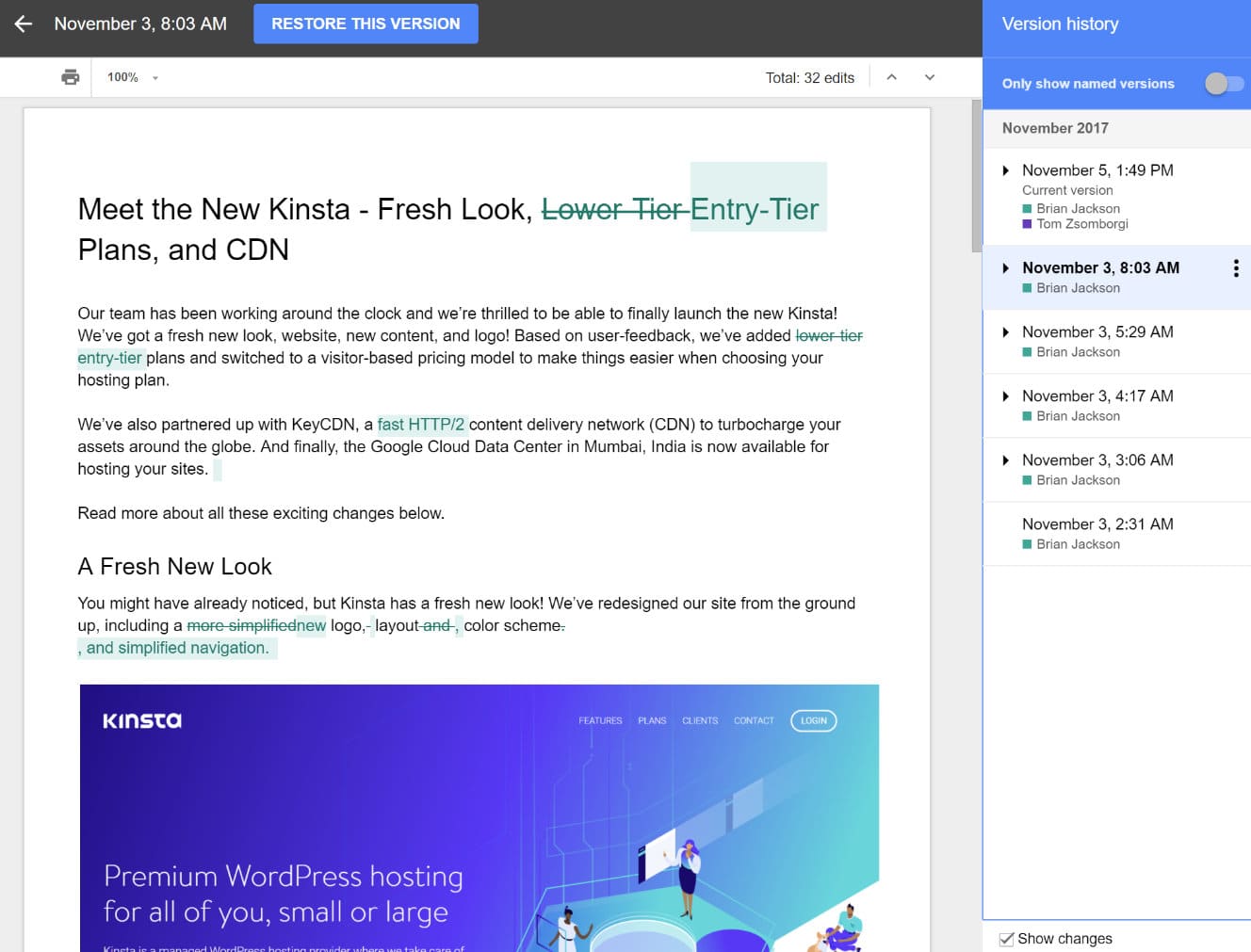
Google Keep
Google Keepは、誰も知らないそれらのよく保たれた秘密の一つであるようです。 あなたは基本的なEvernoteの代替を探しているなら、Googleは岩を保ちます! これは、Google Workspaceを使用しているかどうかにかかわらず、素晴らしい小さなツールです。 Googleの製品であること、それはGoogleのエコシステム内で完璧に動作します。
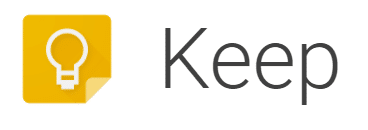
お客様からよく寄せられる質問を便利な場所に簡単に保管することができます。 To-doリスト、メモを作成し、トラックに滞在するリマインダーを設定します。 すべてがあなたのデバイス間で同期するので、重要なのは常に手の届くところにあります。 簡単にあなたのチームと共有し、完了したら、それらをアーカイブします。 そして、もう一度Googleの検索はそれで完璧に動作します。
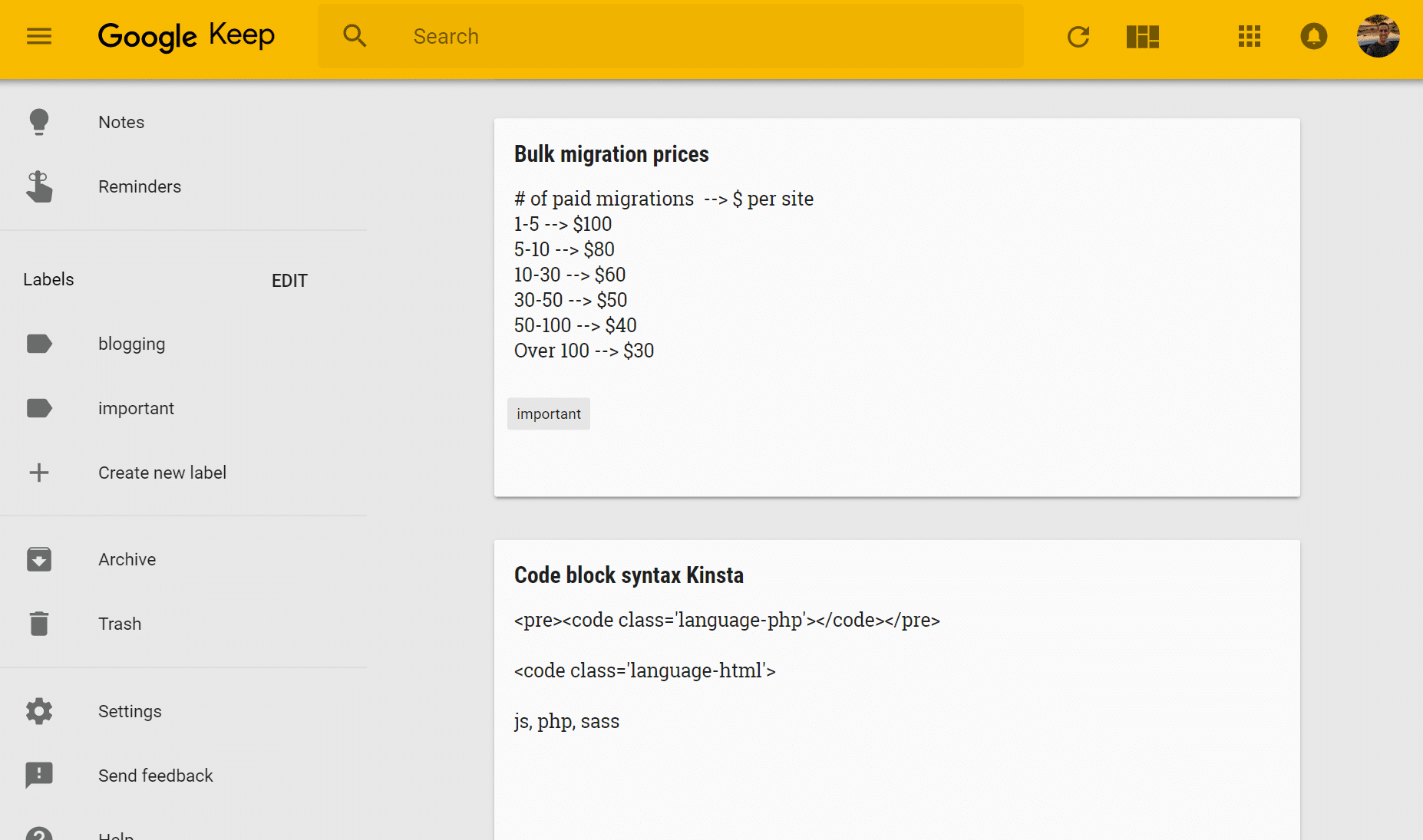
Google Workspace管理コンソール
google Workspaceの管理コンソールは、ビジネスオーナーが簡単に一つの場所からすべてを管理することができます。 それは最近、オーバーホールを持って、それはGoogle Appsで以前にあったよりもはるかに優れています。
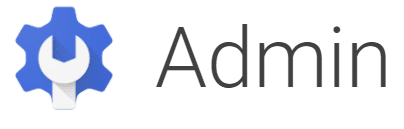
新しいユーザーやグループの追加、デバイスの管理、セキュリティ設定(2要素認証など)の構成、Gmailで使用できるビジネス用の新しいカスタム

Google Workspaceのすべての機能を使用するには、管理者が有効にする必要があります。 これらのうちのいくつかは、より高いプランでのみ利用可能です。 機能が有効になっておらず、ユーザーがその機能にアクセスしようとすると、”利用できません”というメッセージが表示されます(以下を参照)。
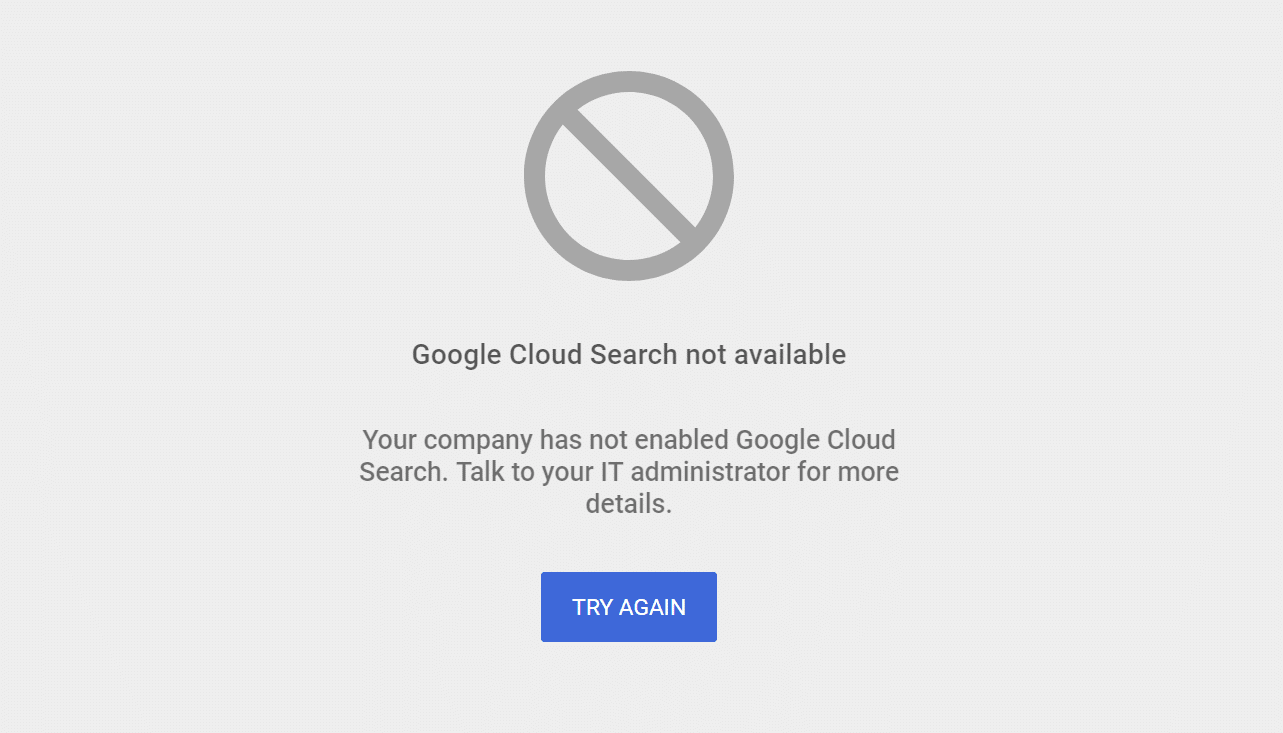
追加機能
Kinstaで頻繁に使用していない追加機能がいくつかありますが、興味があるかもしれ:
- Googleチャット:Slackを聞いたことがありますか? Google Chatは基本的にGoogleの新しい競合ツールです。 これは、1対1のチャットとグループチャットを備えた専用のグループワークスペースです。 深く統合されたGoogleボットやサードパーティのアプリと直接対話することで、会話をより効率的にすることができます。 Googleチャットは、すべてのGoogle Workspaceプランに無料で含まれています。
- Google Meet:KinstaではZoomまたはSlackのビデオチャットを好んでいますが、Google Meetはまだビデオ通話や会議を簡単に行います。 MeetはGoogle Workspaceと完全に統合されているため、カレンダーの予定やメールの招待から直接会議に参加できます。 エンタープライズ版のGoogle Workspaceを使用している場合は、外出中やインターネットにアクセスできない場合にダイヤルイン番号を利用することもできます。
- : あなたのほとんどは、おそらくすべての前にGoogleのフォームに記入しています。 私たちは、このために他のアプリケーションを使用することを好むが、好ましくは私たちのWordPressサイトでブランドのフォームを、それは情報を収集する
- Googleスライド:Microsoft Powerpointのまともな代替をしたいですか? Googleスライドはちょうどそれです。 ちょうど彼らの他の製品と同様に、あなたは彼らのリアルタイムのコラボレーションとコメントだけでなく、無制限のバージョン履歴を利用するこ
- Googleサイト:WordPressはこれのためにはるかに優れているので、Googleサイトを使用することはお勧めしません。 WordPressを使用する理由をチェックしてください。
- Endpoint Management:従業員のデバイスが盗まれることを心配している場合は、それがEndpoint Managementの目的です。 管理者としてこれを簡単に有効にし、必要に応じてデバイスからGoogle Workspaceデータをリモートでワイプします。
KinstaとG Suiteの共通点は何ですか? 物事をスムーズに舞台裏で実行し続ける能力。 Kinstaを無料でお試しください。
ニュースレターにサインアップ
私達が1000%上の私達の交通をいかに高めたか知りたいと思いなさいか。
インサイダー WordPressのヒントと私たちの毎週のニュースレターを取得する20,000+他の人に参加!
今すぐ購読
Google Workspace BusinessおよびEnterpriseユーザーのための追加機能
Google Workspace BusinessおよびEnterpriseプランの追加機能についてもメモしておくことが重要です。 あなたがより大きなビジネスであり、電子メールに大きく依存している場合、これらはあなたの心配のいくつかを楽にするのを助けることができます。
- クラウド検索:Google Workspaceの検索機能をさらに活用したいですか? クラウド検索機能を使用すると、Google Workspace内の会社のコンテンツ全体を検索できます。 Gmailやドライブからドキュメント、シート、スライド、カレンダーなどに。
- Vault:あまり多くのバックアップを持つことはできません。 Vaultを使用すると、組織のメール、Googleドライブのファイルコンテンツ、オンザレコードチャットを管理、保持、検索、エクスポートできます。 基本的には、すべてのデータをアーカイブし、保持ポリシーを設定できます。
Google Workspaceの比類のない利点
上記のすべての機能は素晴らしいですが、今ではあなたのビジネスのためにGoogle Workspaceを使用することの本当の利点のいく
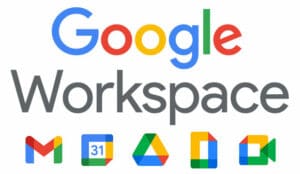
サードパーティでメールをホストすることは常に推奨されています
WordPressのホスティングに使用するのと同じ会社でメールをホストすることは推奨されていません。 そのため、私たちはお客様にメールホスティングを提供しませんし、決して提供しません(おそらくMyKinstaのgoogle Workspaceアドオンを除きます。 ここでは、その理由について詳しく説明します。 しかし、私たちはあなたに以下の理由の簡単な要約を与えるでしょう:
- ホストを使用している場合は、ホストが送信メール用に構成したIPアドレスに関連付けられます。 クライアントが突然スパムするなど、何か問題が発生した場合、IPアドレスがスパムのためにブラックリストに登録される可能性があります。 その後、あなたは突然、制御なしでぶら下がって残っています。
- 電子メールのためにあなたのWordPressのホストに頼ることへの最大の欠点の一つは、配信可能性の問題です。 Google Workspaceを使用すると、dkimレコードとSPFレコードを使用して送信メールを認証でき、スパム評価にプラスの影響を与える可能性があります。
- WordPressホスト経由でメールを送信すると、サーバーリソースの問題が発生する可能性があります。 サードパーティ、特にGoogle Workspaceにメールをオフロードすることで、これについて心配する必要はありません。
- 複数のプロバイダにサービスを広めることは常に良いことです。 DNS(すべてのクライアントにAmazon Route53DNSが含まれています)、WordPressホスティング、およびeメールを分離することを常にお勧めします。 このようにして、何かがうまくいかない場合、あなたの電子メールは常に流れています。 ほとんどの場合、DNSは関係なくルーティングされますが、複数のプロバイダを使用することでこれを保証できます。
ご覧のように、電子メールホスティングのためにサードパーティと一緒に行くことは、実際にあなたのビジネスに有益です。
注意事項(トランザクションメールおよびマーケティングメール)
Google WorkspaceアカウントにはSMTPの制限はありませんが、毎月何千ものメールを送信する場合は、一般的に一括メールやトランザクションメール(購入、登録、パスワードのリセットなど)を送信することはお勧めしません。 あなたは彼らのバルク送信者のガイドラインの洗濯リストを読むことができます。 このようなタイプのメールでは、以下のトランザクションメールサービスをお勧めします:

- Mailgun
- SendGrid(kinstaではsendgridを取引メールに使用しています)
- SparkPost
- Mailjet
- Amazon SES
あなたが小さくて始めたばかりの場合、大量の送信を開始するまで取引メール あなたはすべてのためだけのGoogle Workspaceを使い始めるとうまくいくことができます。 また、上記のMailgunのようなプロバイダの中には、月額10,000の取引メールを無料で送信できるものもあります。 だから、多くの場合、これは余分な費用である必要はありません。 そして、その後の追加の電子メールは送信するペニーです。 WordPress用のトランザクションメール、SMTPポート、および無料のSMPTサーバーについての詳細をお読みください。
その後、ニュースレターなどのマーケティングメールがあります。 同じことがここに適用されます。 通常、リスト作成、A/Bテストなどのためのより良い配信率とツールのために、サードパーティのプロバイダを使用することをお勧めします。 ここに私達が推薦する少数はある:

- MailChimp(私たちはKinstaで毎週のニュースレターのためにそれらを利用します–MailChimpを始める方法についてのガイドはここにあります)
- MailerLite
- Drip
- ActiveCampaign
- AWeber
- GetResponse
上記の取引プロバイダーは、マーケティングメールを処理し、自分のサイトでそれを言及します。 だから、いくつかのケースでは、常にあなたのトランザクションの電子メールサービスと電子メールマーケティングソフトウェアを組み合わせることができます。 電子メールのマーケティングソフトウェアについての詳細を読みなさい。
使いやすく、互換性があり、使いやすい
ビジネスにGoogle Workspaceを使用することの最大の利点の一つは、ほとんどの従業員がすでにGmail for emailやGoogle Docsなどの製品を使 これにより、移行が非常に簡単になり、新入社員に会社のツールの利用方法を説明する時間を無駄にする必要がなくなります。
Google Workspaceは、他の電子メールプロバイダと比較して、モバイルデバイス上で最高の互換性を持っています。 それは単にどこでも、動作します!
また、すでに個人のGmailアカウントをお持ちの場合、Googleはアカウント(個人のGmailsとGoogle Workspaceアカウント)をワンクリックで簡単に切り替えることができます。
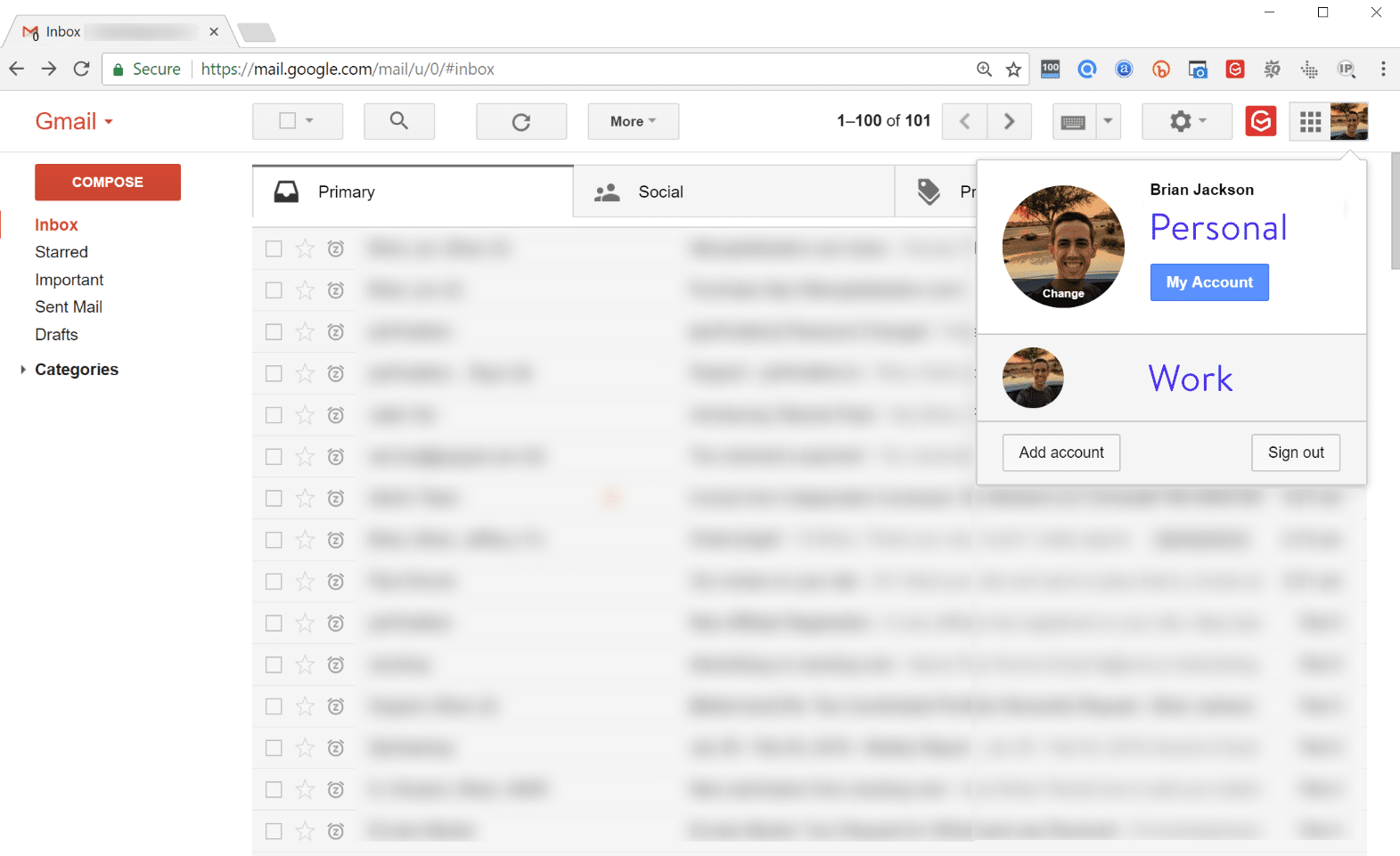
稼働時間
稼働時間に関しては、Googleは信頼性に関しては最高のものの一つです。 技術的な詳細を掘り下げたい場合、Google Workspaceは対象サービスの99.9%のサービスレベル契約(SLA)を提供しており、近年では実際にそれを超えています。 また、電子メールはすべてのビジネスの重要な部分であるため、Google Workspaceには予定されたダウンタイムやメンテナンスウィンドウはありません。 すべてのデータセンターは冗長インフラストラクチャで構築されています。
しかし、他のサービスと同じように、彼らは時間の100%アップすることはできません。 そのため、Google Workspaceステータスダッシュボードをいつでもブックマークして、すべての製品の更新を行うことができます。
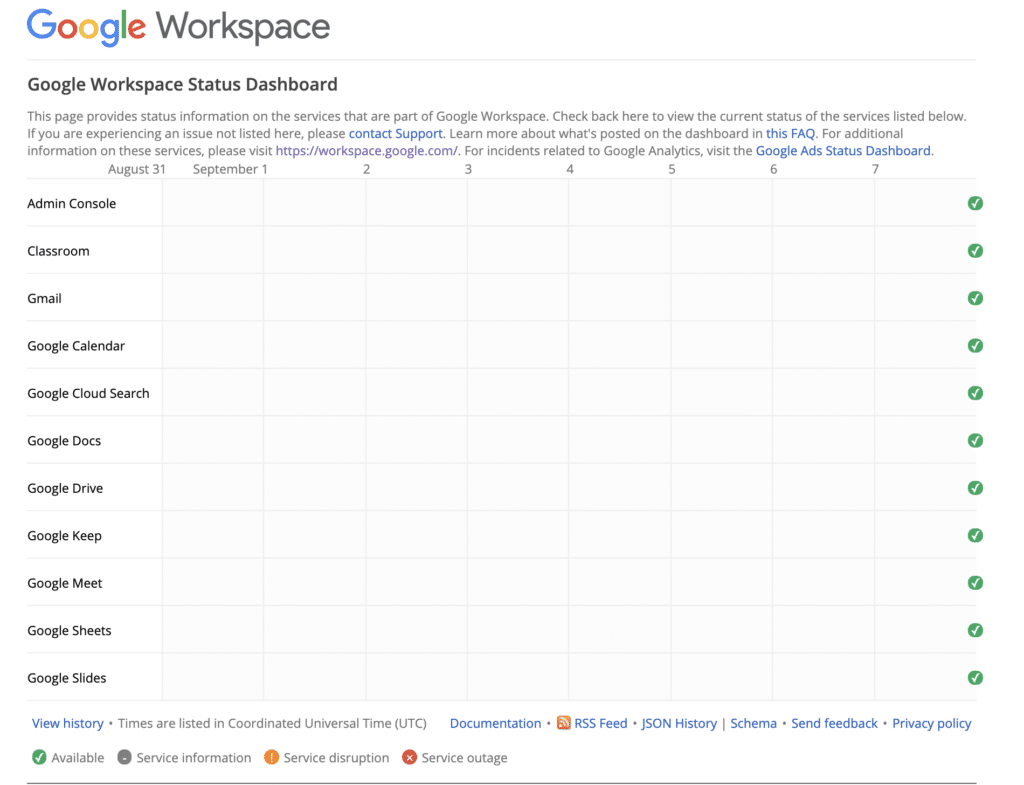
Google Workspaceは最も安いものではありませんが、非常に手頃な価格です
Zohoのような安価なプロバイダーが他にもあります(以下ではさらに比較 しかし、私たちは常にあなたが管理されたWordPressのホスティングに投資することをお勧めしますと同じように、あなたのビジネスメールは、あなたが降圧 あなたが頼ることができる電子メールのホストを持っていることは道の下のお金救うことができる。
ここでは、Google Workspaceの価格と各プランに含まれているものを見てみましょう。
Google Workspace Business Starter |
Google Workspaceビジネススタンダード |
Google Workspaceビジネスプラス |
||
| $6/ユーザー/月 | $12/ユーザー/月 | $18/ユーザー/月 | ||
| Gmail経由のビジネスメール | Gmail経由のビジネスメール | Gmail経由のビジネスメール+電子情報開示、保持 | ||
| 100 参加者ビデオ会議 | 150人の参加者ビデオ会議+録画 | 250人の参加者ビデオ 会議+記録、出席追跡 | ||
| 共有カレンダー | 共有カレンダー | 共有カレンダー | ||
| ドキュメント、スプレッドシート、スライド | ドキュメント、スプレッドシート、スライド | ドキュメント、スプレッドシート、スライ | ||
| 24/7 サポート(電話、電子メールオンライン) | 24/7サポート(電話、電子メールオンライン–強化されたサポートアップグレード可能) | 24/7サポート(電話、電子メールオンライン–強化されたサポートアップグレード可能) | 24/7サポート(電話、電子メールオンライン-強化されたサポートアップグレード可能) | 24/7) |
| セキュリティ管理制御 | セキュリティ管理制御 | Vaultおよびadvanced endpoint managementを含む強化されたセキュリティ管理者制御 | ||
| 30 GBユーザーあたりのクラウドストレージ | 2TBユーザーあたりのクラウドストレージ | 5tbユーザーあたりのクラウドストレージ | ||
| クラウド検索 | クラウド検索 | |||
| Vault(アーカイブおよび保持) | Vault(アーカイブおよび保持)) | |||
| 監査報告書 | 監査報告書 | |||
| データ損失防止(Gmail+ドライブ) | ||||
| GmailのホストされたS/MIME | ||||
| Gmail サードパーティのアーカイブ | ||||
| 企業レベルのセキュリティ | ||||
| Gmailログ解析 |
ここではあなたのためのいくつかの簡単な見積もりがあります:
- 5人の従業員の場合、Google30/月を見ています
- 10人の従業員の場合、6 60/月を見ています
- 15人の従業員の場合、Google90/月を見ています
Google Workspaceに含まれているすべて
年間購読に切り替えることで、割引料金をオプトインすることもできます。 年間購読は、標準の毎月の購読よりも最大20%の節約を提供します。 大部分は、あなたが好む場合は、あなたはまだ年間購読で毎月請求することができますです。
KinstaとG Suiteの共通点は何ですか? 物事をスムーズに舞台裏で実行し続ける能力。 Kinstaを無料でお試しください。
Google Workspaceは、市場で最高のセキュリティを提供するGoogle Cloud Platformの上に構築されています。 HP、Verizon、Whirlpool、Salesforceなど、世界最大の企業から信頼されています。 Googleが言うように、彼らは”セキュリティ第一の考え方でリードしています。”彼らは、Google Workspaceを含む各製品を支援する業界をリードする知識と専門知識を持っています。

Google Workspaceがあなたとあなたのデータを保護する方法のいくつかのハイライトは次のとおりです:
- Google Workspace Admin:管理者には、データの保護方法の制御、レポートの表示、モバイルデバイスの制御などの機能が提供されます。 Google Workspace管理者は、従業員が”安全性の低いアプリ”を有効にすることを禁止することもできます。”
- 暗号化(TLS):Google Workspaceは、転送中の電子メールの暗号化を提供します。
- 証明書、監査、および評価:Google Workspaceは、定期的にいくつかの独立した第三者監査を受けています。
- データの保持:Google Workspaceでは、データの保持、アーカイブ、検索、エクスポートを行うことができます。
- プライバシー:Googleは、広告目的でGoogle Workspaceサービス内のお客様のデータを収集、スキャン、または使用しません。 また、Google Workspaceのどの製品にも広告は表示されません。 あなたは自分のデータを所有しています。
- 透明性:Googleは消費者に情報を提供するために透明性レポートを継続的に提供しています。
詳細については、Google Cloudのセキュリティとコンプライアンスホワイトペーパーをご覧ください。
Google Workspace vs Office365vs Zoho
市場には何千もの電子メールホストがあります。 しかし、深刻なビジネスメールのホスティングになると、Google Workspace、Office365、Zohoの3つのプロバイダーに絞り込むことができます。 そのため、以下では少し比較します。

価格設定
価格設定については、各プロバイダーから毎月のコストを取得しています。
Google Workspace Business Starter |
オフィス365ビジネス必需品 |
Zohoスタンダード |
| $6/ユーザー/月 | $6/ユーザー/月 | $4/ユーザー/月 |
その他の注意事項:
- いくつかは、あなたが彼らの年間計画にコミットしたり、一括でライセンスを購入した場合、わずかに安いプランを提供しています。 たとえば、Office365をmonth5/ユーザー/月に、Zohoを3 3/ユーザー/月にすることができます。
- Zohoは、実際には、5人のユーザーのための無料プランを持っています。 ただし、単一ドメインホスティングでは5GBに制限されています。
- Office365Business Essentialsには、Officeデスクトップソフトウェアは含まれておらず、webベースのアプリのみが含まれていることに注意することが重要です。
ソフトウェアとツール
以下は、プロバイダ間で同等の製品です。
Google Workspace Business Starter |
Office 365 Business Essentials |
Zoho Standard |
| Gmail | Outlook (50GB) | Zoho Mail |
| Google Drive (30GB) | OneDrive (1TB) | Zoho Docs (30GB) |
| Google Docs | Microsoft Word | Zoho Writer |
| Google Sheets | Microsoft Excel | Zoho Sheet |
| Google Slides | Microsoft パワーポイント | Zoho Show |
| Googleサイト | サイト(SharePoint) | Zohoサイト |
| Google Meet/Chat | Skype+Microsoft Teams | Zoho Meeting+Cliq |
| Google Keep | Microsoft OneNote | Zoho Notebook |
| Microsoft Yammer | Zoho Connect |
その他の注意事項:
- Google Workspaceの30GBのストレージは、GoogleドライブとGmailの合計ストレージとしてカウントされます。
- Zohoの30GBのストレージは、Zoho DocsとZoho Mailの組み合わせストレージとしてカウントされます。
- プレゼンテーションソフトウェアを比較している場合、Microsoft PowerPointはまだおそらく手を下に勝ちます。
- Gmailには、対応するOutlookよりもサードパーティのアドオンや拡張機能との統合がはるかに優れています。
- Zohoは、eWidgetを使用してメールボックス内のさまざまなサードパーティ製アプリとの外部統合をサポートしています。
しかし、あなたが見ることができるように、上記の三つのプロバイダは、彼らが提供するツールとサービスに関しては非常によく似た提供をしています。 だから、あなたの決定の多くは、おそらくあなたの従業員のための価格と使いやすさに降りてくるでしょう。
Google Workspaceの欠点
正直なところ、Google Workspaceを使用して見つかった欠点はあまりなく、私たちのチームは4年以上にわたってそれを使用しています。 それは間違いなくあなたがビジネスの種類に依存しますが。 ここにあなたが考慮するかもしれない少数の事はある:
- Google Workspaceは完全にwebベースで、ソフトウェアのオプションはありません。 Microsoft Officeの使用に慣れている場合は、Google DocsとSheetsがそれほど強力ではないことがわかります。
- Office365はまだエンタープライズ市場を獲得していますが、Google Workspaceはまだ追いついています。
- Office365は、バットからより多くのストレージを提供しています。 ただし、より高いプランにアップグレードすると、Google Workspaceは無制限のストレージを提供します。
Google Workspaceへの移行方法
個人的には、Google Workspaceがメールホスティングやその他のツールに最適な選択肢であると考えており、すべてのお客様にお勧めしています。 彼らはまた、無料の14日間の試用版を提供していますので、あなたも何かにコミットする前にそれを試してみることができます。 彼らのオンボーディングプロセスも非常に簡単です。
google Workspace for your businessを開始するための簡単な手順は次のとおりです。
ステップ1
無料トライアルにサインアップします。

ステップ2
Google管理コンソールにサインインしてアカウントを有効にします。 (注:Google Workspaceのメールアドレスとパスワードでログインします。 (このアドレスは@で終わりますyourbusiness.com、および@gmailや個人のGoogleアカウントではありません。)

ステップ3
管理コンソールで、”セットアップの開始”をクリックしてセットアップウィザードを起動します。 各チームメンバーにドメイン(like)のメールアドレスを与えることで、Gmail、カレンダー、Meet、その他のすべてのGoogle Workspaceサービスの使用を開始できるようになります。 また、いつでも手動でユーザーを追加することもできます。
ドメインが追加されている場合は、ドメインを追加したり、メールエイリアスを作成したりすることもできます。
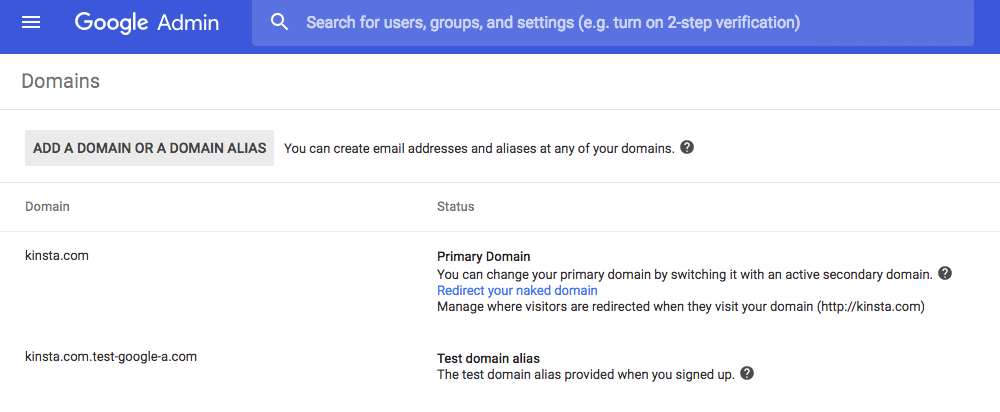
ステップ4
管理コンソールで、ドメインを所有していることを確認する手順を実行する必要があります。 Webサイトまたはドメイン設定に追加する確認コードが表示されます。 Google Workspaceには、文字通りすべてのDNSレジストラとDNSプロバイダーがドメインを確認する方法に関する優れた手順があります。
Kinsta DNSを使用している場合は、MyKinstaダッシュボードにGoogle MXレコードを追加する方法についてのチュートリアルもあります。 ドメインを作成するときは、ワンクリックでレコードを追加できます。
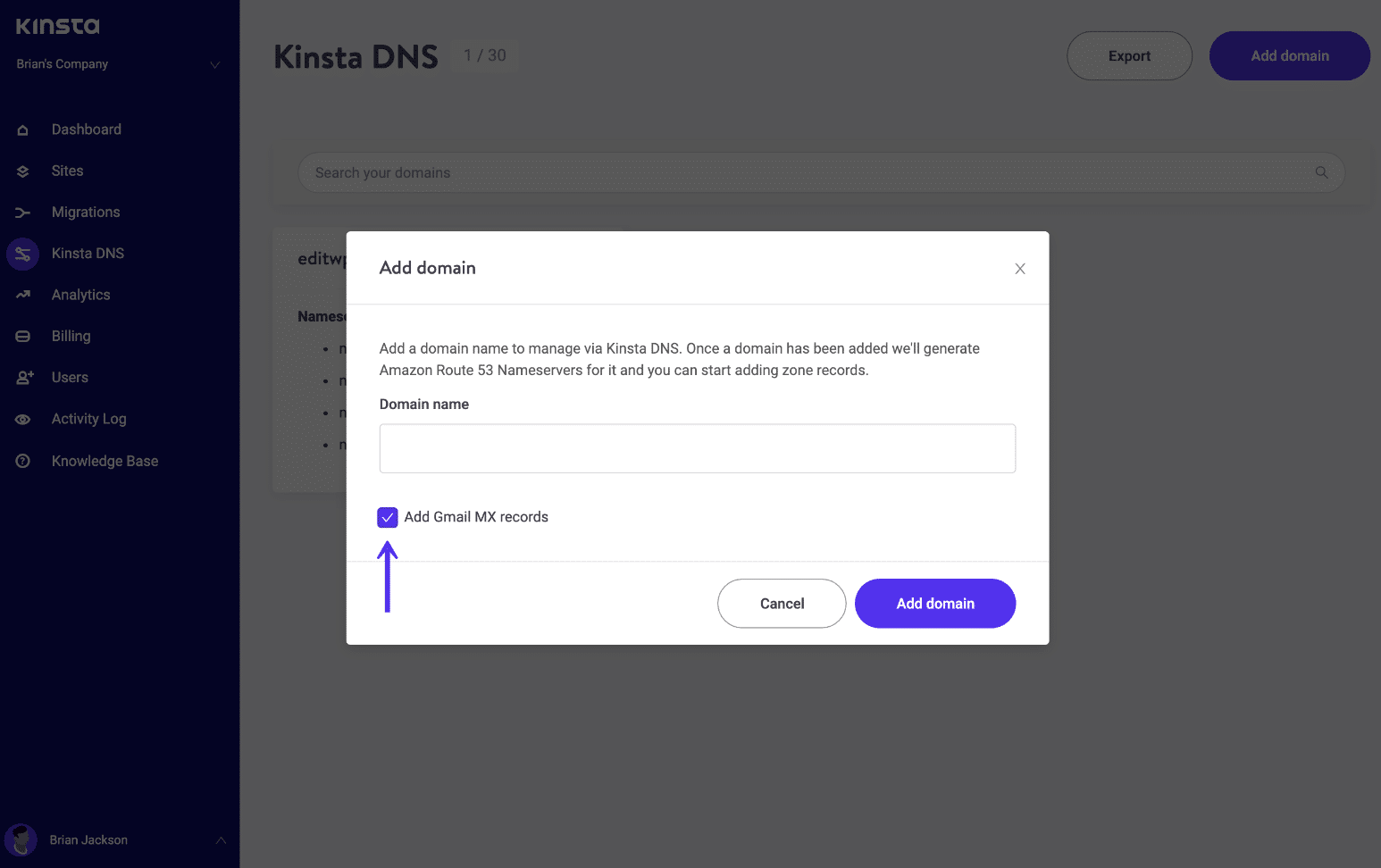
GoDaddy、BlueHost、OVH、Office365などの別のメールホストから来ている場合は、古いメールを移行することもできます。 ここにいくつかの有用なリンクがあります:
- ExchangeまたはOffice365からのメールの移行
- 他のwebメールプロバイダーからG Suiteへの移行
- あるG Suiteアカウントから別のG Suiteアカウントへのメールの移行
- GmailからG Suiteへの移行
注: ビジネスで初めて電子メールを使用し始めたばかりの場合は、上記の移行プロセスをスキップできます。
ステップ5
最後のステップは、Googleドライブ、Googleカレンダー、Google Contactsなどの追加アプリを設定するためのGoogle Workspaceのクイックスタートガイドに従うことです。 そして、それはそれです!
Google Workspace Tips
Google Workspaceが起動した後、いくつかの小さな警告やエラーが発生する可能性があります。 プロフィール写真を保存しようとすると、次のメッセージが表示されます。
プロフィール写真を保存できませんでした。 後でもう一度お試しください。
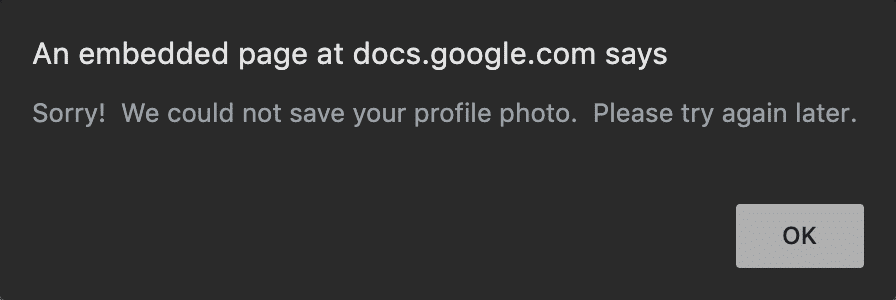
Google Workspaceでは、管理者はユーザーにプロフィール写真を保存する権限を与えなければなりません。 これは、”ディレクトリ→ディレクトリ設定→プロファイル編集”から行うことができます。”
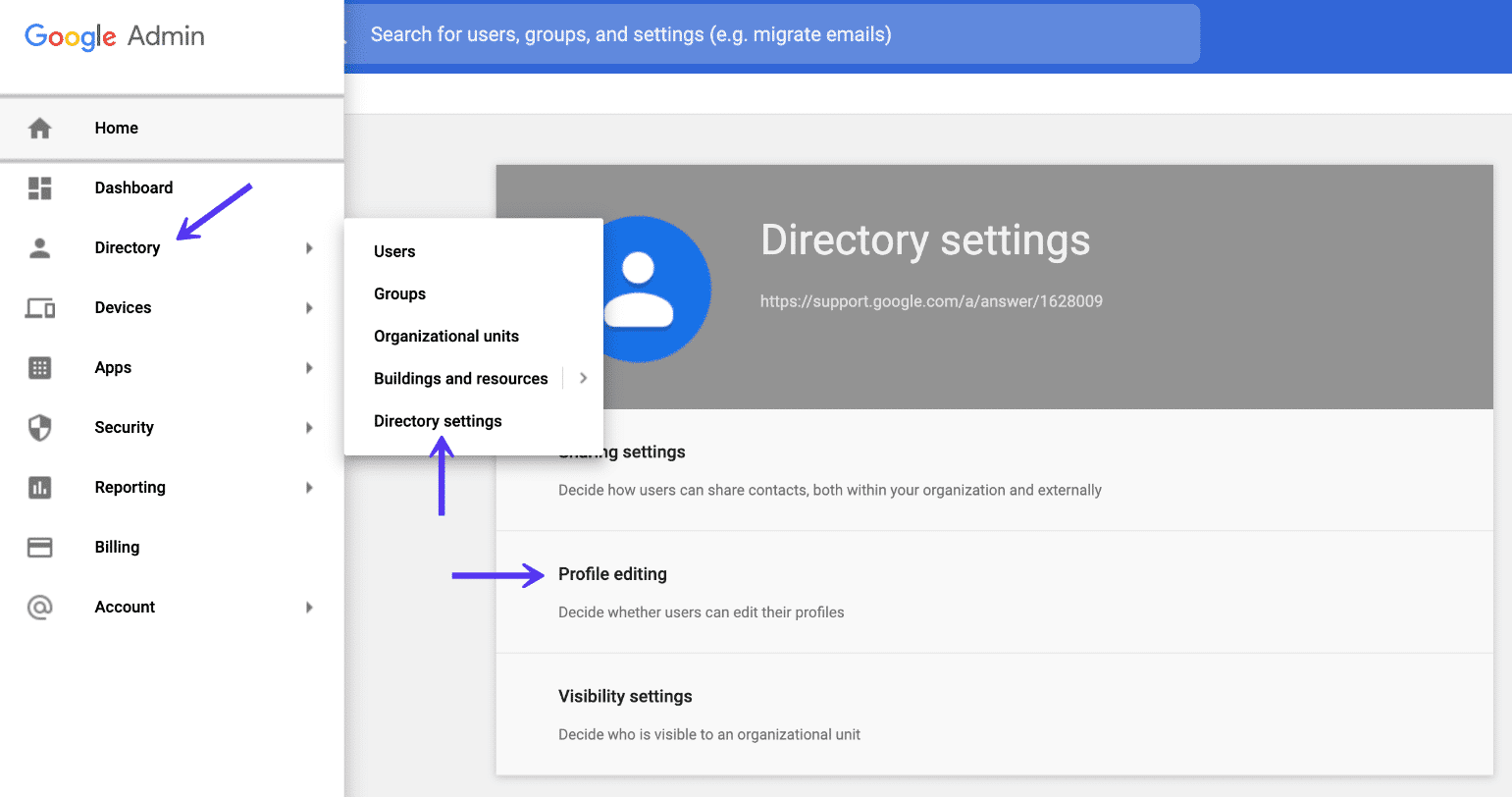
“写真”オプションをチェックし、”保存”を押します。”
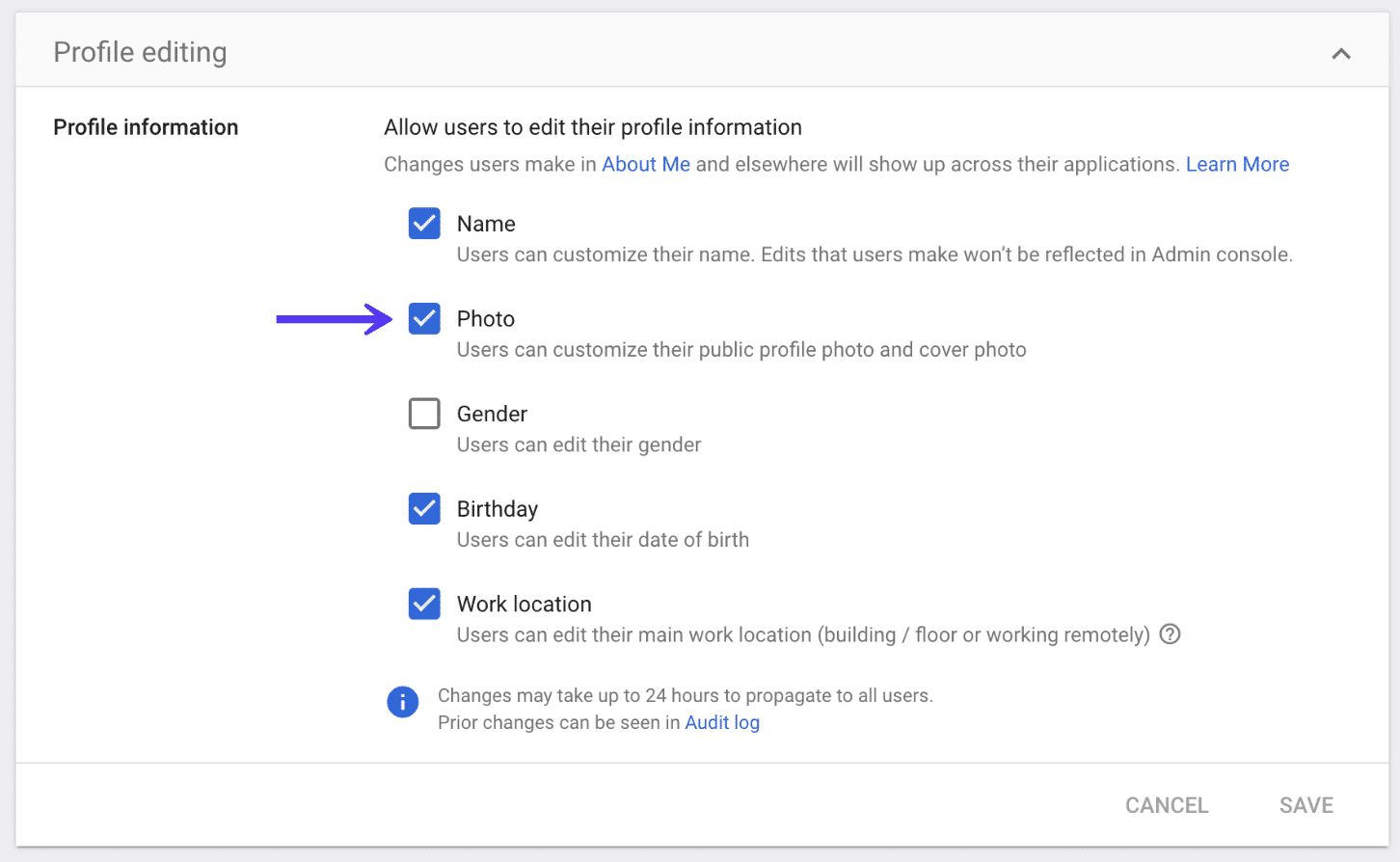
注:通常、Google Workspaceの設定が反映されるまでに数時間かかります。 だから我々は再び写真をアップロードしようとする前に少し待っていることをお勧めします。
概要
ご覧のように、Google Workspaceは、電子メールのホスティングとドキュメントのコラボレーションとストレージのためのオールインワンソリューションを提供することになると、どのようなビジネスにとっても優れたソリューションになる可能性があります。 それは非常に手頃な価格で使いやすいです。 あなたの従業員のほとんどは、おそらくすでに新しいツールを学ぶために必要な時間を短縮するのに役立ちますGmailに精通しています。
Google Workspaceを使い始めたばかりの場合は、新しい機能やリリースを最新の状態に保つために彼らのブログを購読することをお勧めします。 Google Workspaceについて、またはその仕組みについてご質問がありますか? 私たちは、それが電子メールホスティングに来るとき、あなたが好むものを聞いてみたい。 私たちはコメントの下に知ってみましょう。
時間を節約し、コストを削減し、サイトのパフォーマンスを最大化します:
- WordPressのホスティングの専門家からのインスタントヘルプ、24/7。
- Cloudflareエンタープライズ統合。
- 世界中の29のデータセンターで世界の視聴者にリーチ。
- 組み込みのアプリケーションパフォーマンスモニタリングによる最適化。
そのすべてとはるかに、長期契約、支援された移行、および30日間の返金保証のない1つの計画で。 私達の計画から点検するか、またはあなたのために右である計画を見つけるために販売に話しなさい。